Uzamknutá obrazovka vo WP8 je obrazovka v pravom zmysle slova. To znamená, že ide o obrázok na celú obrazovku, ktorý musíte vytiahnuť, aby ste odomkli displej. Obrázok sa vyberie v nastaveniach, môže to byť jeden zo štandardných obrázkov alebo ľubovoľná fotografia alebo obrázok, ktorý ste si stiahli do smartfónu. Zapnuté smartfóny NTS Môžete tiež nastaviť animáciu počasia ako obrázok.
V hornej časti sa zobrazí obrazovka uzamknutia aktuálna úroveň príjem signálu, typ internetového pripojenia (HSDPA (H) alebo EDGE (E)), ikony prevádzky bezdrôtové rozhrania, stav batérie a čas.
Tiež tu, navrchu ikon s systémové informácie, zobrazí sa ovládací panel hudby. Ak ho chcete zavolať, musíte stlačiť tlačidlo zvýšenia alebo zníženia hlasitosti. Tento panel zobrazuje aktuálnu úroveň hlasitosti, tlačidlá na ovládanie hudby, názov skladby, čas prehrávania, ako aj ikonu so zvukovým režimom, zvonenie alebo vibrácie.

Okrem toho sa v hornej časti obrazovky zobrazia informácie o novej nájdenej položke. Wi-Fi siete alebo časť novej textovej správy, to znamená, že jej časť je viditeľná aj bez odomknutia obrazovky.

Zobrazia sa tesne pod stredom obrazovky aktuálny čas a ikona budíka vedľa nej, ak je zapnutá. Ešte nižšie sú deň v týždni, dátum a mesiac. A úplne dole sú ikony pre neprečítané SMS správy, emaily a zmeškané hovory. Ikony pošty pre rôzne účty sú rovnaké, s výnimkou „poštových schránok“ z MS (hotmail) a MS Exchange Server.

V nastaveniach môžete určiť čas, po ktorom sa objaví uzamknutá obrazovka, rozsah hodnôt: 30 sekúnd, 1, 3, 5 minút alebo „nikdy“.

Môžete tiež nastaviť heslo pre uzamknutú obrazovku. V tomto prípade, keď posuniete obrazovku nahor, namiesto odomknutia, panel s numerická klávesnica, kde sa zadáva heslo. Zaujímavé je, že akonáhle dokončíte zadávanie hesla, obrazovka sa okamžite odomkne.
Úprimne, chcel by som mať viac nastavenia pre uzamknutú obrazovku, napríklad možnosť rýchleho spustenia programu. Tiež sa mi nepáčili drobné upozornenia: ak si pamätáte HTC Sense, kde sa objavila celá správa naraz, je to dosť smutné.
Stôl
Pracovný priestor organizovaný v Windows Phone 8 v dvoch paneloch, na jednom z nich sú nám už známe dlaždice, na druhom - podrobný zoznam programy.
 |
 |
Vo Windows Phone 8 prešlo dlaždicové menu miernou vonkajšou úpravou. Po prvé, teraz môžu byť umiestnené až štyri dlaždice v jednom rade, a po druhé, zbytočná šípka bola konečne odstránená (alebo skôr nebola odstránená, ale umiestnená úplne dole v dlaždicovom menu). Dlaždice sa dodávajú v troch veľkostiach: malá (1x1), stredná (2x2) a veľká (2x4). Ak program podporuje „živé dlaždice“, informácie na dlaždici sa aktualizujú. Keď pohybujete dlaždicou, susedné dlaždice sa vzďaľujú. Vyzerá rovnako ako posledný Verzie Androidu, okrem toho, že táto funkcia sa objavila skôr vo Windows Phone.
 |
 |
 |
 |
Väčšina dlaždíc podporuje „počítadlá“ neprečítané upozornenia“, to znamená, že ak ste dostali nový list, na dlaždici s poštou bude 1, rovnako ako v iných programoch. Okrem toho to platí nielen pre štandardné programy, ale aj pre programy tretích strán (napríklad IM+). Dlaždica „Kalendár“ si zaslúži osobitnú zmienku, ak ju roztiahnete veľká veľkosť, potom sa zobrazí zoznam úloh, ktoré ste si zapísali.

Pridanie novej dlaždice prebieha dlhým stlačením programu z ponuky aplikácie. Tiež niektoré aplikácie tretích strán môžu pridávať dlaždice priamo z nastavení. Zmena veľkosti a polohy dlaždíc alebo ich odstránenie z pracovnej plochy sa vykonáva dlhým stlačením samotnej dlaždice. Zo zoznamu programov môžete nielen rýchlo pridať novú dlaždicu, ale aj odstrániť program.
 |
 |
Personalizácia pracovnej plochy je o zmene pozadia(čierna alebo biela) a farba pozadia samotných dlaždíc (tu je sortiment vážne diverzifikovaný). Zaujímavé je, že niektoré aplikácie tiež menia svoj vzhľad v závislosti od farby dlaždíc. To nám umožňuje zachovať kontinuitu vzhľad medzi aplikáciami tretích strán a vstavanými.
 |
 |
 |
 |

Riešenie s obkladmi je na jednej strane zaujímavé a nezvyčajné pravidelné skratky, na druhej strane - aktualizované dlaždice, na tretej - pôvodné widgety. Najviac samozrejme poteší, že sme sa konečne zbavili malej šípky na boku a zväčšili sme veľkosť čiary na ploche (4x1 oproti 2x1 vo WP7). Podľa môjho názoru sú dlaždice v rozmanitosti horšie ako rovnaké widgety v systéme Android, z ktorých Play Market veľké množstvo.
Stavový riadok
Na rozdiel od Androidu nevenuje Windows Phone 8 stavovému riadku prakticky žiadnu pozornosť. V prvom rade ani nevypadne. Po druhé, obsahuje minimálny počet upozornení. Po tretie, tento riadok je stále automaticky skrytý, takže ak potrebujete skontrolovať nabíjanie smartfónu, príjem signálu alebo nové správy, musíte ho ručne vynechať, čo je, samozrejme, nepohodlné.
Adresár robí to isté, len si predplatiteľskú kartu radšej vyhľadáte sami, ako ju hneď otvoríte. Po skratkách v systéme Android sa toto riešenie javí ako zastarané.

Dlaždica „Telefón“ otvorí históriu všetkých hovorov a môžete okamžite vytočiť osobu, ktorá vám nedávno volala.

Keď zavoláte účastníkovi, uvidíte jeho číslo a čas hovoru. Neexistuje žiadna fotografia kontaktu (aj keď je priradená!). Toto je obrovský nesprávny výpočet, ktorý ma veľmi znepokojuje, nie je jasné, prečo to bolo potrebné urobiť.
 |
 |
O prichádzajúci hovor uvidíte fotografiu kontaktu, ak chcete prijať hovor, musíte najprv potiahnuť prstom nahor a potom stlačiť tlačidlo prijatia. Samotné tlačidlo je úzke a ploché, vyrobené úplne nepohodlne, na stlačenie treba mieriť.

Adresár
Adresár sa nachádza v aplikácii Kontakty. Samotná aplikácia je rozdelená do štyroch blokov: zoznam vašich kontaktov, ich aktivita na sociálnych sieťach, najnovšie kontakty, ku ktorému ste vstúpili, a blok „Všetko spolu“, kde sa nachádzajú vytvorené miestnosti a skupiny používateľov. Hovorme o všetkom v poriadku.
V zozname kontaktov sa zobrazuje váš adresár synchronizovaný so službou Hotmail. Ak ste povolili synchronizáciu kontaktov s Twitterom a/alebo Facebookom, potom sa vo vašom adresári objavia aj kontakty z týchto sietí. Kontakty zo sociálnych sietí je možné „prepojiť“ s kontaktmi zo služby Hotmail, potom sa všetky aktivity kontaktu zo sociálnych sietí zobrazia na jednej karte. Navyše, po „prelinkovaní“ sa vytiahne kvalitná fotografia, ak hovoríme o Facebooku.

Ak chcete, môžete synchronizovať svoj smartfón s Gmailom, potom sa kontakty vytiahnu Google účet. Nevýhodou tejto metódy je, že pri takejto synchronizácii automaticky prijímate fotografie nízkej kvality kontakty.

Ak chcete vytvoriť nový kontakt, stačí kliknúť na znamienko plus v spodnej časti obrazovky. K dispozícii je tiež tlačidlo „Hľadať“ na rýchlu navigáciu v knihe.
 |
 |
Na druhej karte sa zobrazujú správy z Facebooku, Twitteru a iných pripojených sociálnych sietí.

Tretia obsahuje často volané kontakty.

Posledná karta obsahuje zoznam skupín kontaktov a miestností. Aká je miestnosť? Pozvete jeden alebo viacero kontaktov, aby vytvorili miestnosť, potom v tejto miestnosti môžete udržiavať zdieľaný kalendár, korešpondovať, vytvárať nákupný zoznam a oveľa viac (napríklad zdieľať fotografie). Je jasné, že funkčnosť miestnosti predpokladá jej využitie v prvom rade rodinou alebo jednoducho blízkymi ľuďmi. Druhým prípadom použitia je firemný segment.
 |
 |
 |
 |
 |
 |
Denník hovorov (história hovorov)
Okno histórie hovorov je maximálne zjednodušené. Vidíte zoznam posledné hovory(všetky), vľavo je rovnaká ikona telefónu, vpravo je meno účastníka, hneď pod ním je typ hovoru (prichádzajúci, odchádzajúce, zmeškaný), deň v týždni a čas, kedy sa hovor uskutočnil. Pri zmeškaných hovoroch je riadok pod menom volajúceho zvýraznený veselou farbou (záleží na tom, akú farbu ste zvolili pre OS).
 |
 |

Zdá sa, že zoznam hovorov odráža hovory z minulého týždňa. Neexistuje žiadne zoskupovanie hovorov od jedného účastníka, podrobné informácie Nemôžete sa tiež pozrieť na hovor, napríklad na jeho trvanie, takáto funkcia neexistuje. Ak zavoláte tej istej osobe desať alebo dvadsaťkrát, zoznam hovorov bude obsahovať týchto dvadsať záznamov bez akéhokoľvek zoskupenia pod jeden kontakt.
Po kliknutí na ikonu telefónu sa spustí hovor vybranému účastníkovi, po kliknutí na jeho meno sa otvorí okno s profilom. Mimochodom, ak číslo z denníka hovorov nie je vo vašom adresári, po kliknutí naň sa stále dostanete do okna profilu. To znamená, že môžete vybrať akciu, zavolať tomuto účastníkovi alebo poslať textovú správu.
Zobrazenie zmeškaných hovorov
Keď je displej uzamknutý, informácie o zmeškanom hovore sa zobrazia ako ikona v spodnej časti uzamknutej obrazovky.
Na hlavnej obrazovke sa zmeškaný hovor zobrazí v bloku „Telefón“. Už som o tom hovoril vyššie, myslím. Zobrazenie zmeškaných hovorov v systémovom riadku sa neobjavilo.
Práca s požiadavkami USSD
Systém bez problémov spracováva priame požiadavky USSD a teraz podporuje požiadavky, v ktorých je možné vybrať možnosti.
 |
 |

Správy, pošta
Zobraziť nové (zmeškané) správy
V režime uzamknutia obrazovky sa nové textové správy zobrazujú v spodnej časti displeja ako ikona a správy sa nezobrazujú na systémovej lište. Počet správ na hlavnej obrazovke sa zobrazuje v rámci každého bloku, teda v rámci bloku, napríklad pre Gmail, pre poštu na MS Exchange a pre textové správy.

Textové správy
Textové správy sú reprezentované zoznamom chatov, pri každom chate je uvedená posledná správa v ňom. IN všeobecné okno správy, ktoré vidíte pri každom rozhovore, telefónne číslo alebo meno účastníka a nižšie je posledná správa alebo jej časť v dvoch riadkoch. Vpravo je čas, kedy bola správa prijatá, alebo deň v týždni (pondelok, utorok atď.), ak je správa z predchádzajúcich dní. Neprečítané správy je možné odlíšiť od prečítaných podľa farby textu správy pod menom predplatiteľa. Pre neprečítané správy to bude farba zvolená v téme: červená, zelená atď. Zoznam správ obsahuje nielen SMS správy, ale aj správy z miestností.

Keď otvoríte chat, uvidíte všetku korešpondenciu s vybranou osobou. Meno a priezvisko kontaktu sú zobrazené v hornej časti a správy sa zobrazujú nižšie. Kliknutím na meno kontaktu môžete prejsť na jeho kartu. Správy predplatiteľa sú zarovnané na ľavej strane a vaše sú zarovnané na pravej strane. Pod každou správou je uvedený dátum jej prijatia alebo doručenia účastníkovi. Samostatná správa možno vymazať alebo poslať ďalej, navyše môžete vymazať všetku korešpondenciu s kontaktom.

Ak sú správy staré, bude pre ne uvedený nielen čas odoslania a doručenia, ale aj deň v týždni. Ak je správa veľmi stará, dátum správy bude uvedený vo formáte deň/mesiac/rok.

Keď vytvoríte novú správu, predvolene sa použije text. Ak do SMS pridáte akýkoľvek obsah, prevedie sa na MMS. Používatelia môžu posielať fotografie, videoklipy, svoju polohu, hlasové poznámky, karty kontaktov a vyzváňacie tóny prostredníctvom MMS.
 |
 |
Ďalšou funkciou práce so správami vo WP8 je toto. V systéme pri zadávaní správ spočiatku nikde nevidíte, koľko znakov ste už zadali, a to je nepohodlné. Ide o to, že OS zobrazuje počet zadaných znakov ako číslo až po prekročení hodnoty 130 znakov pre latinku a 60 znakov pre azbuku. Táto chyba je známa od WP7, je smutné, že nebola opravená.

Keď zadáte novú správu, príjemca sa vyberie. Ak ho chcete vybrať, môžete začať zadávať meno alebo priezvisko kontaktu, systém sám ponúkne možnosti z tých, ktoré nájdete v adresári. Okrem toho môžete jednoducho zadať telefónne číslo ručne alebo kliknúť na tlačidlo „plus“ a dostať sa do adresára, kde si môžete vybrať požadovaný kontakt. Môžete poslať textovú správu jednému alebo viacerým ľuďom.

V nastaveniach správy môžete povoliť upozornenie na doručenie správy príjemcovi. Keď zapnete upozornenia, po každej odoslanej SMS dostanete odpoveď s textom, ktorý uvádza, kedy bola vaša správa doručená.
 |
 |
WP8 nemá obvyklé šablóny správ pre väčšinu ostatných (alebo všetky ostatné?) telefóny, ako napríklad „Všetko najlepšie k narodeninám“, „Nemám čas, zavolám vám neskôr“ atď.
Vo WP8 neexistuje koncept „návrhu správy“. Koncepty nemôžete uložiť. Navyše, ak ste písali správu a omylom ste stlačili kláves „Windows“ alebo „Späť“, to znamená, že ste prešli na hlavnú obrazovku, text, ktorý ste napísali, sa neuloží a budete ho musieť zadať znova. Dobré je aspoň to, že ak hovor prijmete počas písania SMS, môžete následne pokračovať v písaní.
A posledný bod o správach. Ak ste poslali správu, ale neprešla (boli ste v metre, prechádzali ste tunelom, váš telefón bol v režime „V lietadle“ atď.), budete ju musieť znova odoslať ručne. Upozornenie o neodoslaní správy sa zobrazí iba na jednom mieste, priamo pod textom samotnej správy. To znamená, že sú celkom možné situácie, keď správa nebola odoslaná a vy o nej neviete, pretože ste klikli na tlačidlo „Odoslať“ a okno správy okamžite zatvorili.
Pozrime sa na implementáciu pošty vo Windows Phone 8. Na rozdiel od toho, čo vidíme v Androide, tu nie je oddelenie podľa typu účtu, to znamená, že ak si nastavíte schránky Gmail a napríklad Hotmail, bude sa používať rovnaká aplikácia pracovať s nimi. Dovoľte mi pripomenúť, že Android má svojho samostatného poštového klienta pre Gmail a ďalšieho pre zvyšok pošty.
O tom, že každý účet s poštou je možné preniesť domovskej obrazovke vo forme obrázkového bloku, ako som už povedal. Teraz sa pozrime na jednu z týchto škatúľ.
Poštové správy prezentované ako zoznam sa zmestí na obrazovku približne 5 písmen (HTC Windows Phone 8x). Každý riadok zobrazuje odosielateľa veľkým písmom, nižšie je predmet listu a prvý riadok z neho. Napravo od týchto údajov je čas prijatia alebo deň v týždni (ak je list včerajší alebo starý). Ak potiahnete prstom po obrazovke doľava, presuniete sa z obrazovky so všetkými e-mailami na obrazovku s neprečítanými e-mailami. A posledné listovanie – písmená označené ako „dôležité“. Pohodlná obrazovka, podla mna to funguje spravne pre vsetky ucty. To znamená, že ak pošlem list označený ako „dôležité“ do svojich poštových schránok Exchange a Gmail, systém ho v oboch prípadoch umiestni na obrazovku dôležitých listov.
 |
 |

V zozname môžete vybrať písmená. Ak to chcete urobiť, musíte presunúť prst na ľavý okraj obrazovky a jemne kliknúť na oblasť naľavo od požadovaného písmena. Hneď ako je vybraté jedno písmeno, pri každom sa objaví štvorec s možnosťou začiarknutia, čiže ho aj vybrať. Okrem toho môžete jednoduchým stlačením tlačidla v spodnej časti obrazovky vyvolať režim výberu e-mailu. Nemôžete vybrať všetky správy naraz. Vybrané správy môžu byť označené ako prečítané alebo neprečítané, začiarknuté alebo nezačiarknuté a tiež označené ako „hotové“ (napravo od mena a predmetu listu sa zobrazí značka začiarknutia).

Otvorme jeden list. Meno a priezvisko odosielateľa sú napísané v hornej časti veľkým veľkým písmom. Tieto údaje sa spravidla nezmestia ani na obrazovku a meno neznámej osoby neprečítate úplne. Ak mi napríklad napíše Konstantin Konstantinov, vo všeobecnom zozname správ aj v otvorenej správe uvidím niečo ako Konstantin Konst.

Pod menom a priezviskom je riadok s predmetom a potom dátum prijatia listu. Ešte nižšie je adresát, teda vy a ďalší ľudia, ak bol list odoslaný nielen vám alebo formou newsletteru. Ďalej nasledujú prílohy, ak existujú, a potom text.

Nepripravený čitateľ tu dostane nepríjemnú správu. Pre každého je to však nepríjemné. Vo WP8 môžete meniť veľkosť textu e-mailu, rovnako ako v akomkoľvek inom systéme. Urobte to menšie alebo väčšie. Na rozdiel od iných systémov však vo WP8 nie je zväčšený text znova zarovnaný na šírku obrazovky. Pochopili ste ma správne, ak ste „zväčšili“ text listu v pošte, prečítajte si ho pomocou horizontálneho rolovania.

Písmená môžete čítať vo vertikálnej aj horizontálnej orientácii obrazovky. Prílohy sa otvárajú kliknutím na sivý štítok „prílohy“. Kliknutím na názov prílohy sa spustí jej sťahovanie. Stav sťahovania nie je možné sledovať, ale že sa príloha sťahuje, spoznáte podľa prítomnosti podpisu „Zrušiť“.
Na stiahnutie príloh nemôžete vybrať konkrétne umiestnenie; súborový systém. Ak chcete zobraziť stiahnutú prílohu, musíte s ňou otvoriť list a kliknúť na prílohu. Systém neposkytuje nástroj na zobrazenie všetkých stiahnutých príloh ani akýkoľvek druh protokolu sťahovania pre e-mailové účty.
Stiahnutú prílohu od tej, ktorá ešte nebola stiahnutá, rozoznáte podľa ikony. Pre nestiahnuté je to všeobecné, vo forme kancelárskej sponky, pre stiahnuté - podľa typu súboru. Mimochodom, WP8 nerozlišuje medzi písmenami v html formáte, teda s obrázkami, a listy s prílohami. To znamená, že vo všeobecnom zozname písmen uvidíte ikonu kancelárskej sponky nielen pre listy s prílohami, ale aj pre listy vo formáte html, pretože tam sú obrázky a tie sú ako prílohy.
 |
 |
Ak systém „nerozumie“ rozšíreniu alebo formátu prílohy, nemožno s ňou vykonať žiadnu akciu, keď na takúto prílohu kliknete, zobrazí sa upozornenie, že ju nemožno otvoriť. Pri niektorých investíciách do operačného systému sa zobrazí výzva na stiahnutie aplikácie, ktorá ich podporuje. Týka sa to napríklad súborov .pdf.
V prípade účtu Gmail systém rozpoznáva štítky „tam“ ako priečinky. Podľa toho môžete vidieť, aké máte skratky. V G8 sa e-mailový klient konečne naučil pracovať s menovkami, môžete otvárať listy označené týmito menovkami a sťahovať prílohy.
 |
 |
Vyhľadávanie v zozname písmen sa vykonáva podľa mena, priezviska, predmetu listu, ako aj podľa tela listu (v celom texte, nielen podľa riadku viditeľného vo všeobecnom zozname).

Zobrazenie pošty
Poštový klient zobrazuje štandardné textové správy aj tie, ktoré sú s nimi zostavené pomocou html. V prípade html na stiahnutie obrázkov musíte najskôr kliknúť na ľubovoľný obrázok v písmene, potom sa načítajú.

Práca s textom vo vnútri listu
Windows Phone 8 podporuje funkciu kopírovania a vkladania. To znamená, že text z listu (nielen) možno skopírovať a potom vložiť na iné miesto, napríklad do dokumentu alebo do panela s adresou prehliadača. Vyzerá to takto: po kliknutí na slovo sa zobrazí ikona na skopírovanie vybraného textu do schránky, naľavo a napravo od slova sú šípky, ktorých ťahaním môžete vybrať ďalšie slová alebo celé časti textu a skopírujte ich.
 |
 |
Klávesnica na obrazovke, zadávanie textu
Klávesnica vo Windows Phone 8 zostala prakticky nezmenená od čias 7. Štyri riadky znakov, žiadne ďalšie označenia na tlačidlách: jedno kliknutie - jeden znak. K dispozícii je kláves na zadávanie čísel a ďalšie znaky. K dispozícii je tlačidlo na zadávanie úsmevov (emotikonov), medzerník, kláves „Backspace“ a „Enter“. Osobne som počítal s možnosťou inštalácie klávesnica tretej strany, no, žiaľ, Microsoft nás takýmto luxusom nepotešil. podla mna túto klávesnicu príliš jednoduché. Ak vám spoločnosť nepovoľuje inštaláciu iných klávesníc, urobte aspoň tú svoju, ktorá je najlepšia a najpohodlnejšia. Microsoft však neurobil ani prvé, ani druhé.
 |
 |
V režime na šírku sa klávesnica trochu rozšíri, ale nie na celú šírku obrazovky. To znamená, že vo WP8 nie je žiadny zvláštny rozdiel medzi klávesnicami na šírku a na výšku, nelíšia sa v jednoduchosti zadávania textu na nich.


Keď zadáte písmeno na klávesnici, zobrazí sa vo vyskakovacom poli nad samotným klávesom, takže aj keď tlačidlo zatvoríte prstom, vždy vidíte, ktoré písmeno práve zadávate. momentálne.
Stlačenie klávesu je sprevádzané zvukom, nedochádza k vibráciám. Klávesnice sa mierne líšia pre rôzne vstupné polia. Napríklad pre textové správy naľavo od priestoru je tlačidlo na zadávanie úsmevov a pri práci v prehliadači aj tlačidlo na rýchle zadanie „.com“. V tomto prípade, ak podržíte prst na tlačidle „.com“ asi sekundu, zobrazí sa kontextové menu, v ktorom môžete vybrať doménová zóna: .org, .edu, net.
Ak podržíte prst vo vstupnom poli na niektorom zo slov, objaví sa kurzor, pomocou ktorého môžete opraviť chyby v slovách alebo sa jednoducho presúvať medzi slovami či frázami v už napísanom texte a niečo doplniť alebo opraviť.

Klávesnica má prediktívny vstup a podporuje ruský jazyk. Pri chybnom písaní sa slová automaticky opravia.
Kalendár
Kalendár môže byť reprezentovaný ako obrázkový blok na hlavnej obrazovke, bude zaberať celý riadok, teda dva štandardné bloky. Zobrazuje sa tu aktuálny deň v týždni a dátum, ako aj najbližšia udalosť, ak existuje.

V kalendári vidíte zoznam udalostí na aktuálny deň zoradený podľa času alebo zoznam udalostí na nasledujúci deň, pre ktorý existujú. Všeobecný zoznam udalostí zobrazuje ich názvy a umiestnenie, ako aj čas. Napravo od každej udalosti je farebný štítok, ktorý označuje, či udalosť patrí do jedného z kalendárov, ktoré synchronizujete. Podporovaná je natívna synchronizácia s Facebook kalendárom, zobrazujú sa aj spoločné udalosti zo spoločenskej miestnosti.
Pri pridávaní novej udalosti si môžete vybrať tému, miesto, príslušnosť k účtu, čas začiatku, trvanie, pripomienku a stav. Môžete tiež zadať poznámku a pridať do udalosti ľudí zo svojho adresára, ktorí budú pozvaní na účasť. túto udalosť(poštou).
Multimédiá
Hudba + video
Nie je jasné, prečo sa Microsoft rozhodol spojiť hudbu a video do jedného programu. čo to znamená? Pri sledovaní celého obsahu získate mix filmov a skladieb. Význam tohto rozhodnutia je nejasný.

Samotný hudobný prehrávač podporuje prehrávanie podľa interpreta, albumu alebo žánru. Môžete tiež prehrať všetky skladby. Bohužiaľ chýba podpora prehrávania priečinkov. Tu je dôležité poznamenať, že na WP8 nemôžete nainštalovať audio prehrávač tretej strany, takže skutočnosť, že spoločnosť Microsoft nainštalovala takúto jednoduchú aplikáciu, je veľkým sklamaním.
 |
 |
 |
 |
 |
 |
 |
 |
Čo sa týka prehrávania videa, prakticky tu neexistujú žiadne nastavenia: žiadne titulky, žiadna zmena zvukovej stopy ani nič iné. Len lineárne prehrávanie. A znova, nemôžete nainštalovať prehrávač videa tretej strany.


Je dôležité poznamenať, že v systéme Windows Phone 8 neexistuje nič také ako „hlasitosť zvonenia“ alebo „hlasitosť médií“, takže ak po počúvaní hudby vyberiete slúchadlá a vložíte smartfón do vrecka, je celkom možné, že zmeškať prichádzajúci hovor.
Fotografie
Aplikácia je rozdelená do štyroch záložiek. V prvej si môžete prezerať svoje fotografie, pričom ste predtým zvolili triedenie podľa dátumu, albumov alebo kontaktov. Fotodisk obsahuje priame obrázky z fotoaparátu. Obrázok, ktorý sa vám páči, môžete pridať medzi „Obľúbené“.
 |
 |
 |
 |

Na karte Čo je nové? sú zobrazené najnovšie správy zo sociálnych sietí obsahujúcich fotografie.

Aplikácie obsahujú programy na prácu s obrázkami.

Trhovisko
Domovská stránka Obchod s aplikáciami je rozdelený do štyroch záložiek. Z prvej môžete rýchlo prejsť na proprietárne aplikácie pre smartfóny, programy a hry tretích strán. Druhá obsahuje „program dňa“ - každá dobrá aplikácia Verzie spoločnosti Microsoft. Tretia a štvrtá záložka je venovaná zoznamu aplikácií, respektíve hier. Zobrazujú tri tituly a ponúkajú zoznámenie sa so všetkými programami.
Okrem bežného triedenia podľa platených/bezplatných a najlepších programov existuje dlaždica „Zbierky“. Kolekcie obsahujú najlepšie aplikácie pre rôzne úlohy. Táto sekcia sa mi veľmi páčila, je jasné, že pre každú z podsekcií boli vybrané naozaj dobré aplikácie.
 |
 |
 |
 |
Keď otvoríte informácie o aplikácii, zobrazí sa pred vami niekoľko kariet. Prvý obsahuje stručný popis aplikáciu, jej hmotnosť, meno vývojára a priemerné hodnotenie. Druhá karta je venovaná recenziám, tretia zobrazuje snímky obrazovky programu a štvrtá zobrazuje podobné aplikácie.
 |
 |
 |
 |
Obchod s aplikáciami má jednu nepríjemnú nevýhodu - ak ste si už zakúpili aplikáciu, pri otvorení informácií o nej sa jej nákup nijako nezobrazuje, to znamená, že stále vidíte tlačidlo „Kúpiť“. Samozrejme, nemusíte si ho kupovať druhýkrát a po kliknutí na tlačidlo vám bude povedané, že ste si ho už zakúpili, a ponúkne vám jeho stiahnutie. Mnoho aplikácií má demo verzie, takže si môžete program pred zakúpením vyskúšať.
Čo sa týka vyhľadávania, podľa mňa je lepšie organizované v Marketplace ako v Google Play. Tu sú aspoň všetky aplikácie zobrazené po vyhľadaní relevantné pre zadané slovo. V Google Play môžete zadať „FBReader“ a získať program Opera Mini ako piaty alebo šiesty odkaz.

Programy na trhu
Momentálne na Marketplace nájdete asi sedem dobrých Twitter klientov, dvoch alebo troch kvalitné programy na čítanie e-kníh pár prehliadačov tretích strán, cca 9-10 klientov pre sociálne siete a niekoľko naozaj dobrí poslovia. Neexistujú úplne žiadne prehrávače videa tretích strán ako trieda hudobné prehrávače. Samozrejme, nechýbajú ani spúšťače alebo klávesnice tretích strán.
V zásade je na trhu veľa aplikácií, no naozaj kvalitných je podľa mňa okolo stovky. Možno ich ľahko nájsť v top platených a bezplatných programoch, ako aj v zbierkach.
Táto sekcia obsahuje všetky hry dostupné na Marketplace. Ak chcete zobraziť zoznam dostupných hier na Marketplace, budete stále presunutí do služby Xbox Live. Všetky hry sa zvyčajne dajú rozdeliť do dvoch typov: „hry pre Xbox“ a „iné“. Aká je výhoda toho prvého? Podporujú systém úspechov z Xboxu. To znamená, že ak povedzme dokončíte ďalšiu úroveň v Sonic, dostanete príslušnú odmenu. V skutočnosti je Xbox Live ekvivalentom Game Center v systéme iOS.
 |
 |
 |
 |
 |
 |

Ak hovoríme o počte hier, potom existuje len veľmi málo skutočne dobrých, skvelých hračiek, pravdepodobne ani nie dve desiatky. Zapnuté Windows prezentácie Phone 8 oznámil niekoľko zaujímavých hračiek od Gameloftu a ďalších, no zatiaľ sa objavil iba Cut The Rope.
pripojenie k PC
Jednou z inovácií G8 bola možnosť priameho pripojenia k počítaču bez sprostredkovateľských programov ako Zune. Na jednej strane je to absolútna výhoda, no na druhej strane stále nemôžete nahrávať žiadne súbory do smartfónu. Alebo si ich môžete stiahnuť do telefónu, ale programy tretích strán ich nebudú môcť vidieť. Jednoduchý príklad: populárna aplikácia Bookviser nemôže otvoriť knihy stiahnuté cez PC, musíte použiť alternatívne riešenia. Okrem toho nebudem môcť vidieť nahrané knihy v priečinkoch v počítači, sú (tieto priečinky) jednoducho skryté a nezobrazujú sa.
Multitasking
Windows 8 prináša plný multitasking. Môžem hru jednoducho minimalizovať, poslať SMS, prečítať Twitter a potom ju znova otvoriť a pokračovať presne tam, kde som skončil. Všetky otvorené programy môžete zobraziť dlhým stlačením tlačidla „Späť“. Nie všetky aplikácie však v súčasnosti podporujú tento multitasking. Vývojári musia aktualizovať svoje programy, aby boli kompatibilné s týmto režimom. Momentálne to urobil aspoň Facebook.
Prehliadač
Myslím, že mnohí z vás majú vetu „ Internet Explorer» je spojený s druhom inštalátora pre prehliadač tretej strany. Avšak mobilná verzia Tento prehliadač ma milo prekvapil, má jednoduchý, povedal by som až asketický dizajn, vyzerá podobne ako desktopová verzia IE vo Windows 8.
Panel s adresou presunutý do spodnej časti obrazovky, je tu viditeľná aj analógia s desktopovým IE.

Prehliadač podporuje viacero kariet, Flash bannery a animácie sú viditeľné a hrateľné. S pozeraním videí na VKontakte nie sú žiadne problémy.

Indikátory polohy na stránke sú dva tenké prúžky v pravom ráme a v spodnej časti obrazovky. Môžu vám pomôcť pochopiť, v ktorej oblasti stránky sa nachádzate. Je to výhodné, keď ste stránku výrazne zväčšili v porovnaní s jej pôvodným rozlíšením a chcete sa presunúť do inej oblasti tejto stránky bez zmeny mierky.

Maximálne priblíženie prehliadača je nadbytočné, stránku môžete zväčšiť tak, aby sa na obrazovke zobrazilo jedno alebo dve slová na riadok. Pri zmene mierky sa veľkosť obrázkov nezmení.

Keď zadáte adresu, funguje automatický výber; prehliadač „navrhne“ možnosti zo zoznamu stránok, ktoré ste navštívili.
Bohužiaľ neexistuje automatické prispôsobenie textu veľkosti obrazovky.
Ak chcete, môžete svoje obľúbené karty umiestniť na plochu.

Už počas úpravy existujúci dokument alebo vytvorením nového písma si môžete zvoliť veľkosť písma, jeho typ (kurzíva, podčiarknuté, prečiarknuté) a farbu. Môžete tiež vybrať farbu zvýrazňovača pre slovo alebo frázu, aby vynikla. Existuje tlačidlo na vrátenie jednej alebo viacerých akcií späť.

Aplikácia podporuje prácu s Microsoft Sharepoint Server 2010, môžete sa podieľať na úprave a prezeraní dokumentov na serveri bez ich sťahovania do zariadenia. V centre Office je tiež obrazovka OneNotu. Tu môžete vytvárať rôzne poznámky. Prezentácie programu PowerPoint môžete zobraziť aj pomocou centra Office.
Vyzváňacie tóny a zvuky. Tu môžete nakonfigurovať zvuk upozornenia a vyzváňací tón (teraz sú podporované vaše vlastné zvonenia; na to je potrebné ich nahrať do priečinka Vyzváňacie tóny), povoliť/zakázať vibračné upozornenia a vybrať akcie, pre ktoré budú zvuky povolené.
 |
 |

Témy. Vyberte farbu dlaždíc a pozadie, na ktoré budú umiestnené.

Zdieľaný internet . Rozdávanie mobilný internet pomocou Wi-Fi. Podporované sú otvorené a bezpečné siete.

Dotknite sa a odošlite. Objavil sa vo Windows Phone 8 podpora NFC. Môžete ho použiť nasledovne. Viacero aplikácií podporuje funkciu „dotknúť sa a odoslať“, môže to byť kontakt, otvorte stránku v prehliadači, dokumente, obrázku, celkovo všetkých aplikáciách, kde pri volaní kontextové menu je tam riadok „Odoslať“ a potom pole „Dotkni sa a odošli“. Môžem kliknúť na „Odoslať > Dotyk a odoslať“ v prehliadači IE na Lumii 920, potom ho opriem o zadnú časť iného zariadenia WP8 a zobrazí sa na ňom upozornenie, ak ho prijmem, načíta sa rovnaká stránka môj smartfón, otvorený na „lumii“. To isté platí pre obrázky a ďalší obsah.
Takmer úplne uzavretá konštrukcia. Na internete sú často správy, že Microsoft a úplne zakázal akékoľvek prenikanie výkonných súborov tretích strán do smartfónu, pričom obišiel úradníka Windows Phone Store. V skutočnosti to nie je úplne pravda. Bez pochýb Windows Phone výrazne stráca v porovnaní s konkurenčnými operačnými systémami v kvantite dostupné aplikácie, takže najjednoduchšie je obrátiť sa na Do obchodu na ich zakúpenie. Ale čo keď už máte hru alebo program s rozšírením? XAP a treba to za kazdu cenu namontovat? Ponúkame východisko zo situácie v niekoľkých krokoch nášho malého a veľmi jednoduchého návodu.
Príprava mobilného zariadenia s Windows Phone na inštaláciu aplikácií bez toho, aby ste museli prejsť cez Market:
1. Všetky ďalšie kroky predpokladajú, že ste sa zaregistrovali účtu Microsoft Live ID. Preto, ak ste to ešte neurobili, prejdite cez úradníka postup vytvorenie účtu.
2. Ak chcete povoliť možnosť inštalácie externých súborov XAP v systéme Windows Phone, potrebujeme softvér Microsoft Windows Phone SDK(). S jeho pomocou by nás mal operačný systém vnímať ako vývojár pri práci s aplikáciami vo formáte XAP. Jednou z dôležitých požiadaviek a teda aj obmedzení SDK pre počítač je povinná prítomnosť 64-bitovej verzie systému Windows 7 alebo Windows 8, ako aj minimálne 4 GB celkovej kapacity RAM a neustále pripojenie k internetu na obnovenie sťahovania systémových súborov.
Stiahnuť SDK 7.1 pracovať s Windows Phone 7.
Stiahnuť SDK 8.0 pracovať s Windows Phone 8/8.1.
3.
Poďme spustiť inštalačný súbor stiahnutý balík SDK a postupujte podľa pokynov inštalátora a akceptujte licenčné podmienky. Aby ste predišli problémom s kompatibilitou, odporúča sa zvoliť štandardnú cestu umiestnenia (zap systémový disk). Počas inštalácie sa stiahnu z internetu ďalšie súbory. Po dokončení reštartujte systém Windows.

5. Ak všetko dobre dopadlo, tak program Registrácia vývojára Windows Phone vás v tom istom okne upozorní, že telefón dokončil odblokovanie pre testovacie aplikácie. To znamená, že súprava SDK a registrácia zariadenia boli opravené a váš smartfón je teraz pripravený na inštaláciu súborov XAP.

7. Ale často sú prípady, kedy program tretej strany alebo hra nie je podporovaná aplikáciou Application Deployment alebo sa počas inštalácie vyskytnú chyby štandardné prostriedky. Potom použijeme inú metódu Nástroje Windows Phone Power Tools- samostatný vývoj pre prácu so súbormi XAP.
Stiahnuť Nástroje Windows Phone Power Tools Pre Windows 8/8.1 x64.
8. Spustite výkonný súbor Nástroje Windows Phone Power Tools keď je smartfón pripojený k počítaču cez USB a obrazovka je odomknutá. Ak ste urobili všetko správne, program ohlási „ Spustite zvýšené“ a ponúkne pripojenie k vášmu telefónu.
9. Ďalej sa zobrazí výzva na výber umiestnenia súboru XAP (pole „ Cesta XAP“ a tlačidlo „Prehľadávať“). Vyberte, kliknite na " Inštalovať" a počkajte na dokončenie procesu inštalácie aplikácie, kým sa " Inštalovať» sa znova nestane aktívnym.

Ďalšie informácie
Takže sme prišli na to, ako nainštalovať aplikácie Windows Phone, obchádzajúc úradníka Windows Phone Store absolútne legálnym spôsobom- pomocou sady vývojárskych nástrojov. Môžete nainštalovať nie viac ako 10 aplikácie tretích strán naraz. Presne takto sa testujú aktuálne verzie hry a programy pre mobilný operačný systém Microsoft. Existuje však ďalší veľmi zložitý a veľmi sporný spôsob inštalácie aplikácií Windows Phone cez Čínska služba Aiyingyong. Môžeme to jednoducho spomenúť ako alternatívne riešenie ak nemáte Windows 7/8/8.1 x64 a 4 GB RAM.
Dobrý deň, milí čitatelia! V minulom článku som vám povedal, čo to je a ako sťahovať aplikácie mobilný telefón alebo tablet bežiaci pod jeho kontrolou.
Dnes, ako som sľúbil, pokračujem v téme, ale tentokrát si prejdem aplikácie, ktoré osobne používam a možno sa niektorým z vás budú hodiť.
Ak nie, kľudne napíšte meno do komentára. najlepšie aplikácie pre Windows Phone, ktorý osobne používate a poviete vám, prečo si to myslíte.
Nižšie budú snímky obrazovky z môjho telefónu, momentálne je to tak Nokia Lumia 920. Tak poďme...
Aplikácie pre Windows Phone 8 (8.1)
Všetky aplikácie uvediem v abecednom poradí, pretože tak ich WP 8.1 OS triedi na mojom mobilnom zariadení.
Niektoré z nich sú štandardné, ktoré sa dodávajú s platformou, a všetky ostatné je potrebné stiahnuť, pretože už viete, ako to urobiť.
- Toto štandardný program, ktorý vám umožní prebudiť sa v určený čas. Jednoduché rozhranie, minimum nastavení, čo mi celkom vyhovuje, takže si nemyslím, že je potrebné hľadať náhradu v obchode.

Ako vidíte, môj pracovný deň začína o 5.01 hod.
- ďalší štandardná aplikácia, ale na prezeranie videosúborov. Možno tu nie je veľa možností, ale určite si budete môcť pozrieť klip, film alebo kamerový záznam.

Snažil som sa nainštalovať iné analógy, napríklad MoliPlayer Pro, ale nepáčili sa mi, pretože nemajú ruské rozhranie a nečítajú niektoré formáty.
– komentáre sú tu nevhodné, toto je klient pre najpopulárnejšiu sociálnu sieť.

- aplikácia z jednej z najväčších hudobných stránok. Tu nájdete svoje obľúbené skladby jedným kliknutím.

Len nie je jasné, kam táto aplikácia ukladá stiahnuté melódie, nemôžete ich nájsť ani z počítača, hudbu musíte počúvať priamo v programe.
Som si istý, že táto chyba bude čoskoro opravená.
Kalendár (364 dní)— vstavaný kalendár od W. Phone je úplne fádny a neprezentovateľný.
Niekedy je ťažké pochopiť, ktorý dátum je kde, a tak som zaň našiel náhradu v aplikácii „Funny Calendar“.

— Rozhodol som sa nechať vstavaný, keďže je jednoduchý a prehľadný a nič viac nepotrebujem.

— vstavaná aplikácia od WP na snímanie fotografií a videí. Je celkom vhodný na vytváranie rýchlych snímok, série fotografií a vysokokvalitných videí.

- štandardný notebook.

— s pomocou tohto klienta budete môcť mať kompletné informácie o službách, ktoré poskytujú všetky známe banky.

— vzhľadom na ťažkú ekonomickú situáciu by bolo užitočné použiť túto aplikáciu a vedieť, ktorá banka je lepšia na nákup alebo predaj meny.

— vstavaný prehrávač zvukových súborov. Automaticky nájde všetky MP3 skladby vo vašom telefóne a zoradí ich podľa žánru, interpreta, kompozície.

- klient pre určenie vašej polohy. Keďže vstavaný navigátor od spoločnosti Microsoft nie je vhodný pre obyvateľov Bieloruska (pre tento región neexistujú žiadne mapy), museli sme zaň hľadať náhradu a aplikácia od Yandexu sa s úlohou, ktorá jej bola pridelená, dokonale vyrovnala.

Je tu veľa nastavení, môžete si vybrať typ mapy: schéma, satelit, ľudová. Jeho režim zobrazenia: deň alebo noc. Automatické škálovanie atď.
- každý vie, že človek by mal piť každý deň určitú sumu tekutiny, aby ste sa k tomu ľahšie prinútili, bol vynájdený tento program.

Jeho podstatou je, že zadáte svoju výšku, váhu a vypočíta vám, koľko tekutín by ste mali počas dňa vypiť.
Údaje sa zaznamenávajú v chronológii a zvukový signál vám pripomenie, že je čas vypiť toľko litrov vody.

- jednoduchý online prekladač. Vyberte tému, smer prekladu a zadajte neznáme slovo.

Môžete si tiež prečítať text, ktorý chcete preložiť, aby ste sa ušetrili od rutinného písania na dotykovej klávesnici.

Gratulátor - aplikácia na pripomenutie a zablahoželanie blízkym k nadchádzajúcim sviatkom.

— aplikácia od spoločnosti Mail na prácu s účtami Mail.RU.

Existujú podobné aplikácie pre účty.
RIA Novosti - názov hovorí sám za seba. Ak chcete byť informovaní najnovšie udalosti udalostiach, ktoré sa odohrávajú po celom svete, radím vám, aby ste sa na tento program pozreli bližšie.

— táto aplikácia skenuje akýkoľvek QR kód, do ktorého je možné zakódovať akúkoľvek informáciu: text, URL adresa a ďalšie údaje.

- umožňuje vám vytvoriť si vlastný vyzváňací tón z existujúcich skladieb v telefóne.

Časovač (Trafalgarský zákon) - Túto aplikáciu je možné použiť ako stopky alebo časovač. Môže pracovať na pozadí a je vhodný pre každú situáciu.

— bezplatný klient na správu súborov telefónu. S týmto softvérom budete môcť spravovať všetky súbory uložené na SD karte a vo vstavanej pamäti.

— umožňuje používať svetlo fotoaparátu ako baterku.

— hľadajte z Yandex na svojom telefóne. Set vyhľadávacie dopyty Môžete použiť klávesnicu aj hlas.

- divácky program PDF súbory. Používam ho na čítanie mojich obľúbených kníh.

- najjednoduchší spôsob, ako nájsť spoločníka na cesty online. Stačí si vybrať smer cesty (nastaviť body „Odchod“ a „Príchod“), nájsť vhodnú ponuku a kontaktovať vodiča alebo spolujazdca.

eBay - každému, kto rád nakupuje tovar online lacno, sa táto aplikácia bude páčiť. Teraz bude najobľúbenejšia aukcia na svete dostupná z vášho telefónu.

— oficiálna žiadosť najpopulárnejšia sociálna sieť na Západe.

— teraz budete vedieť úplne všetko o predpovedi počasia.

Štatistiky sú k dispozícii za deň aj za týždeň.
je oficiálna aplikácia od spoločnosti Google, ktorá vám umožní využívať všetky možnosti sociálnej siete Google pomocou vášho telefónu.

— chcete fotiť a zdieľať ich s každým na svete? Instagram je mladá a populárna sieť sociálnych médií.

Mnoho ľudí má otázku, ako to urobiť zadarmo z počítača alebo telefónu, preto som napísal podrobný článok, ktorý si môžete prečítať kliknutím na odkaz vyššie.
je jediný internetový prehliadač svojho druhu pre Windows Phone od Microsoftu.

Úprimne povedané, stále má ďaleko od rovnakých možností ako Opera alebo Chrome. Prieskumník často zobrazuje prvky webových stránok veľmi krivo.
M-Belarusbank (M-Banking)- daný aplikácia urobí pre tých, ktorí žijú v Bielorusku a využívajú služby Belarusbank, ale myslím si, že niečo podobné existuje aj pre obyvateľov iných krajín.
S pomocou tohto klienta budete mať skvelú možnosť platiť akékoľvek typy platieb priamo z vášho telefónu.

Dosť na viazanie peňažná karta a vyberte si tarifný plán na používanie programu.
— aplikácia na vytváranie stromových máp. V demo verzii vám bude k dispozícii iba jedna karta.

- štandardná Windows Phone aplikácia, ktorá mi nahrádza tie počítačové Word editory a Excel.

Veľa svojich článkov píšem pomocou telefónu, ale ako textový editor používam mobilný Word, je to veľmi pohodlné.
— cloudové úložisko dáta, niečo podobné, ale toto je vývoj spoločnosti Microsoft Corporation. Pomocou tejto aplikácie môžem ukladať všetok obsah svojho telefónu na internet.

Práve OneDrive mi pomáha jedným kliknutím preniesť článok napísaný v telefóne do počítača.
- vstavaná aplikácia WP ako notebook. Tu označujem dôležité udalosti, ktoré musím urobiť pre dnešok a pre budúcnosť.

Plánovač tiež podporuje automatická synchronizácia súbory z OneNotu.
je aplikácia vytvorená na vyhľadávanie neznámych skladieb. Povedzme, že ste počuli nejakú melódiu, napríklad v rádiu, ale neviete, kto ju hrá.

Potom zapnite Shazam, priveďte ho k zdroju zvuku a ten určí, aká skladba sa hrá a komu patrí.
Skype je populárna aplikácia na komunikáciu v internetových sieťach prostredníctvom videohovorov.


- ešte jeden mobilný prehliadač, ale na rozdiel od Internet Explorera je ešte pomalší, hoci má oveľa viac funkcií.

— mobilná aplikácia zo služby YouTube. Jediným problémom je, že videá budete stále sledovať v prehliadači Internet Explorer.

Nič lepšie som zatiaľ v App Store nenašiel. Z poskytnutých odkazov sa dozviete, ako vytvoriť a ako aj nahrať.
Nehovoril som o hrách, pretože ma táto záležitosť takmer nezaujíma, ale pre hráčov veci nie sú úplne zlé, pretože Games Store na Windows Phone je obrovský a každý má niečo, čo sa mu páči.

Aby ste uľahčili hľadanie hračiek, použite štandardný klient„Hry“ z Xboxu.
Aby som to zhrnul, poviem, že Windows Phone 8.1 má veľa aplikácií, ale naozaj normálnych je len niekoľko.
Tu má Microsoft ešte veľa práce, aby dobehla Android.
Bohužiaľ som nenašiel žiadne užitočné programy na údržbu a rozvoj blogov.
Týmto sa s vami lúčim, ak poznáte iných užitočné aplikácie pre Windows Phone, povedzte mi o nich v komentároch a možno ich zaradím do článku.
Zadarmo.
Vynikajúci nástroj pre tých, ktorí vážne kontrolujú svoje financie. Aplikácia poskytuje možnosť nastaviť počiatočný rozpočet na mesiac, ako aj pridať informácie o výdavkoch s uvedením ich kategórií - priateľstvo a vzťahy, zdravie, vzdelanie, zábava a iné. Toto riešenie vám umožní sledovať vaše výdavky, zostaviť plán výdavkov na nasledujúci mesiac a ušetriť osobné prostriedky. Okrem kategórií má Money Lover sekciu na zostavenie prehľadu o výdavkoch na akúkoľvek udalosť. S jeho pomocou môžete vidieť, koľko peňazí bude potrebné vyčleniť z rozpočtu nadchádzajúce podujatie. Ďalšou užitočnou funkciou tejto aplikácie je skenovanie účteniek. Poskytuje možnosť uložiť všetky účtenky elektronickej forme a prezerať si ich kedykoľvek. Aby sa zabezpečilo, že všetky nahromadené údaje nezmiznú v dôsledku poruchy operačného systému alebo v dôsledku zlyhania hardvéru modulu gadget, vývojári tohto finančného manažéra zabezpečili skopírovanie všetkého obsahu do cloudového úložiska prepojeného s osobnými údajmi používateľa. účtu.
Money Lover je sharewarová aplikácia. Niektoré jeho funkcie je možné odomknúť až po zakúpení Premium verzie. Neobsahuje žiadnu reklamu a je poskytovaná úplný zoznam nástrojov a implementovala funkciu úpravy evidencie príjmov a výdavkov cez prehliadač.
Aplikácia na prehrávanie hudobné súbory. Odlišné od mnohých prehrávačov v systéme Windows Obchod s témami, ktorý dokáže prehrávať jednotlivé priečinky skladieb. Ďalšou vlastnosťou tohto programu je, že automaticky zastaví prehrávanie frontu po určenom čase – jednej, dvoch, troch alebo štyroch hodinách od začiatku prvej skladby. Je tiež možné nastaviť vlastný časový interval pauzy. Používateľom navyše dokáže ponúknuť masívny zoznam nastavení – aktiváciu lokálneho ovládača hlasitosti, zmenu intervalu pretáčania skladby, dlaždice pre prehrávanie/zastavenie skladieb, prehadzovanie, prepínanie na ďalšiu/predchádzajúcu a iné.

Tag Editor - editor hudobných značiek. Dosť užitočná pomôcka pre tých, ktorí ľutujú, že udržiavajú svoju hudobnú zbierku v poriadku. Pomocou takéhoto jednoduchého nástroja môžete zmeniť názov skladby, albumu, interpreta a meno interpreta albumu, určiť žáner, rok vydania, poradové číslo skladby a priložiť obal. Pre zadanie presnejších informácií do vlastností skladieb aplikácia poskytuje vyhľadávanie, pomocou ktorého si môžete stiahnuť všetko potrebné zo služieb Xbox Music a Last.fm.

Prehrávač schopný prehrávať takmer všetky existujúce audio a video formáty. Môže otvárať súbory z interná pamäť a z karty SD a tiež prijímať mediálny obsah odoslaný z počítača cez Wi-Fi. Aby ste to dosiahli, musíte mať smartfón a počítač spolu lokálna sieť. Prehrávač tejto aplikácie je vybavený gestami. S ich pomocou môžete upraviť jas obrazovky, úroveň zvuku a prepnúť na správny okamih.

Aplikácia na prehrávanie video súborov populárnych formátov. Má vstavaný správca súborov, čo trochu uľahčuje proces vyhľadávania a objavovania obsahu. Obrazovka na prezeranie videa CCPlayer sa môže pochváliť podporou gest na zmenu jasu a hlasitosti displeja, ako aj užitočnými funkciami vrátane pridávania titulkov, zmeny rýchlosti prehrávania videa, zmeny režimu dekódovania (z hardvéru na softvér a naopak) a uzamknutia. automatická zmena orientácia obrazu. Nastavenia obsahujú niekoľko možností na úpravu farby, písma titulkov a zmenu ich veľkosti.

Audio prehrávač na počúvanie hudobná zbierka sociálna sieť VKontakte. Na rozdiel od hráča v oficiálny klient, Meridian má atraktívne rozhranie, pohodlné ovládanie a v neposlednom rade aj funkciu ukladania zvukových záznamov do vyrovnávacej pamäte. Tento prehrávač dokáže prehrávať hudbu zo zbierky používateľa, jeho priateľov, komunít, z albumov a zo steny. Okrem toho môže vyhľadávať albumy a interpretov, pridávať skladby do osobnej zbierky používateľa, zobrazovať zoznam zvukových nahrávok odporúčaných na počúvanie, zobrazovať aktuálnu skladbu v stave VKontakte a načítať obaly albumov spolu s fotografiami interpretov. Aby mohol používateľ na diaľku ovládať prehrávač Meridian na počítači, aplikácia pre mobilný Windows poskytuje sekciu „RemotePlay“. Pomocou neho môžete prepínať skladby, pozastaviť ich, obnoviť prehrávanie a upraviť hlasitosť.
Meridian je zadarmo, no v jeho vnútri je platená rádiová sekcia. V ňom môžete vytvárať stanice svojich obľúbených umelcov a počúvať ich skladby.

Aplikácia na prehrávanie hudby a videí z VKontakte. Jeho rozhranie osloví tých, ktorí si kedysi obľúbili prehrávač Zune, určený na synchronizáciu obsahu medzi počítačom, prehrávačom s rovnakým názvom a smartfónom so systémom Windows Phone 7.X. VDachai môže prehrávať hudbu a otvárať videá zo stránky používateľa, zo zbierky jeho priateľov a zo skupín. Ako dodatočná príležitosť Vývojár implementoval možnosť otvárať dokumenty z osobnej časti používateľa sociálnej siete a sťahovať ich mobilné zariadenie. Okrem dokladov tento nástroj umožňuje sťahovať z VKontakte do telefónu hudobné skladby a videozáznamy na ďalšie prehrávanie offline.
VKachai implementuje F2P model. Samotná aplikácia a jej základné funkcie sú k dispozícii zadarmo, no na odomknutie niektorých funkcií (prístup k prezeraniu informačný kanál, na najlepšie skladby a interpretov a na zoznam odporúčanej hudby) vývojár požaduje malú sumu peňazí.

Aplikácia na fotenie s jemné ladenie parametre fotoaparátu. Priamo na obrazovke hľadáčika sú používatelia vyzvaní, aby nastavili rýchlosť uzávierky a hodnotu ISO, vybrali režim vyváženia bielej, upravili expozíciu, nastavili zaostrenie, aktivovali blesk a režim HDR, zobrazili mriežku a vybrali vhodný formát obrazu. .

Je to aplikácia na spracovanie fotografií. Má režim fotoaparátu, ale nemôže sa pochváliť žiadnymi vynikajúcimi schopnosťami, ale na úpravu fotografií má Camera360 Sight niekoľko vstavaných užitočné nástroje a súbory efektov. Používatelia majú prístup k súboru štandardných parametrov (expozícia, kontrast, vyblednutie, tieň, sýtosť, živosť, teplo, rozmazanie, ostrosť, stred), ako aj kolekciu 60 efektov. Intenzitu každého z nich je možné nastaviť len niekoľkými pohybmi. Camera360 Sight obsahuje aj nástroje na orezávanie a vyrovnávanie obrázkov. S ich pomocou môžete jednoducho vyrovnať horizont na fotografiách a odstrániť nepotrebné prvky.

Aplikácia na fotenie s možnosťou ich spracovania v reálnom čase. Pred fotografovaním vám OneShot ponúka výber fotografického režimu (manuálne, portrét, makro, krajina, šport, nočná fotografia), aplikovanie efektov, úpravu kontrastu, jasu, ostrosti, teploty, vyváženia bielej, expozície, manuálne nastavenie zaostrenia atď. ďalej. Všetky tieto veci je možné vykonať v nastaveniach hlavného aj predná kamera. Štandardná sada efektov obsahuje 14 presetov, no je možné ju rozšíriť zakúpením niekoľkých platených kolekcií.

Užitočný nástroj na úpravu obrázkov. Tí, ktorí sa radi ponoria do procesu zmeny obrázkov, skutočne ocenia funkcie tejto aplikácie. PicsArt ponúka nástroje na orezanie (bežné, voľne tvarované, prednastavené), zmenu perspektívy, klonovanie prvkov, vytváranie pohybových efektov, úpravu jasu, kontrastu, odtieňa pomocou kriviek a posuvníkov, radiálne a lineárne rozostrenie, pridávanie fotografií na iné, umiestňovanie textu a tiež na zmenu veľkosti obrázka. Okrem túto sadu, aplikácia má dobrý výber efektov, sady nálepiek, rámov, masiek a zvýraznení a režim kreslenia.

Pre tých, ktorí uprednostňujú čiernobiele fotografie, je vo Windows Store aplikácia BLACK. Obsahuje kolekciu efektov B&W štýlu - HP5, FP-3000B, Lady Grey 400, TRI-X 400 a ďalšie predvoľby. Aplikácia poskytuje aj sekciu úprav. V ňom môžete nastaviť intenzitu vyblednutia, použiť vinetáciu a zmeniť jas a kontrast pomocou krivky.

Video: Výber programov pre Windows Phone 8.1
Dúfame, že vďaka nášmu výberu aplikácií ste pre seba našli niečo nové a užitočné.
Medzi poslednými dvoma Verzie systému Windows Telefón, neuplynulo veľa času a vývojári mali možnosť opraviť všetko, čo predtým pokazili.
Vonkajšie zmeny vo WP8 ovplyvnili predovšetkým domácu obrazovku. Teraz obsahuje dlaždice troch veľkostí - obdĺžniky so šírkou obrazovky, ich „polovice“ a „štvrtiny“, ktorých veľkosť je podobná tým, ktoré existujú v zariadeniach iPhone a Android. Väčšina aplikácií používa „dlaždice“ menšie veľkosti a len pár, väčšinou aplikácie spoločnosti Microsoft a partneri si môžu zakúpiť maximálnu veľkosť. Ak chcete zmeniť veľkosť „dlaždice“, musíte na nej niekoľko sekúnd podržať prst a kliknúť na šípku, ktorá sa objaví v rohu.

Druhou vecou, ktorá ôsmu verziu odlišuje od jej predchodcov, je absencia čierneho pruhu na domovskej obrazovke vpravo, čo naznačovalo možnosť využitia druhej obrazovky – obrazovky aplikácie. To je teraz označené malou šípkou pod poslednou dlaždicou. Tieto dve inovácie robia domovskú obrazovku WP8 funkčnejšou. Rovnako ako predtým však zostáva zle prispôsobený aktívnych používateľov, zvyknutý na sťahovanie desiatok aplikácií. Faktom je, že nie je možné ich kombinovať do priečinkov alebo niečoho podobného. Používatelia sú tak nútení strpieť stále dlhšiu domovskú obrazovku alebo sa naučiť používať vyhľadávanie na obrazovke aplikácie.

Pokiaľ ide o uzamknutú obrazovku, stala sa funkčnejšou. Tam je dátum a čas zobrazený veľkolepo a krásne, ale môžete vidieť aj až päť ikon upozorňujúcich na zmeškané prichádzajúce hovory, novú korešpondenciu, požiadavky na stránke Facebook atď. nahradené programami. Môžete napríklad použiť obrázky z albumov Bing alebo Facebook. Napokon, Windows Phone dokáže podporovať dvojjadrové procesory a zobrazovať rozhranie v HD kvalite.

komunikácie
Používateľom, ktorí aktívne využívajú smartfóny na komunikáciu, sa budú páčiť niektoré novinky vo WP 8. Napríklad najviac dôležité kontakty môžu byť stále zobrazené ako „živé dlaždice“ na domovskej obrazovke. Teraz to však možno urobiť so skupinami kontaktov, navyše „živá dlaždica“ skupiny zobrazí nové stavy účastníkov na sociálnych sieťach, upozornenia na prichádzajúce správy atď.
Poskytuje sa trochu iný typ komunikácie nová funkcia"Izby". Je to niečo ako uzavretá mikrosociálna sieť „pre našich vlastných ľudí“. Môžete zahrnúť rodinných príslušníkov, blízkych alebo kolegov. Potom bude možné pridávať fotografie a videoklipy do spoločného fotoalbumu pre všetkých, vymieňať si správy, súčasne o niečom informovať všetkých účastníkov v „miestnosti“ a vyplniť spoločný kalendár. Vývojári sa postarali o bezpečnosť, všetko sa deje za zatvorenými dverami.
Jedinou nuansou je, že plné využitie „miestností“ vyžaduje, aby všetci účastníci mali smartfóny so systémom WP 8. Udržiavanie spoločného kalendára je možné len s vlastníkmi zariadení so systémom iOS a zariadení so systémom WP 7.

Za zmienku tiež stojí, že Skype vo WP 8 sa stal pohodlným a plne funkčným, aplikácia môže byť teraz vždy pripravená na komunikáciu. Je pozoruhodné, že aplikácia na obrazovke kontaktov odráža ako Skype kontakty, ako aj celý telefónny adresár.

Internetový prehliadač
Štandardný prehliadač Pre WP 8 bol vybraný IE 10, ktorý neprešiel výraznými zmenami. Prehliada webové stránky celkom dobre a dostatočne rýchlo, ale na prepínanie otvorené karty Ak chcete nahradiť tlačidlá opätovného načítania stránky tlačidlom karty, budete potrebovať ponuku alebo náhradu v nastaveniach. Naši konkurenti robia tento proces pohodlnejším.

Kancelária
Nové mobilná kancelária - silná stránka operačný systém. Poskytuje možnosť upravovať dokumenty, tabuľky a prezentácie. Funkcií nie je veľa, na zariadení si nevytvoríte novú prezentáciu, ale aspoň niečo je, najmä ak používate cloudové úložisko SkyDrive a Office 365.

Detský
Pre rodiny s malými deťmi je problém záujmu detí o obrazovku smartfónu dobre známy a spôsobuje mnohé problémy. Deti milujú klikanie na obrazovku a potom sa veselo smejú, keď počujú niečí prekvapený hlas. Je takmer nemožné ich ochrániť pred používaním smartfónu ich matky alebo otca. Komunikácia s vaším zariadením však môže byť užitočná. Napríklad nainštalovaním kreslených rozprávok alebo špeciálnych vzdelávacích aplikácií do zariadenia si rodičia oddýchnu od svojho milovaného dieťaťa aspoň na pol hodinu. Riešiť podobné problémy vývojári poskytli „Detskú izbu“, ktorá je veľmi podobná „režimu pre hostí“. To znamená, že keď je aktivovaný, používateľ bude môcť otvárať iba tie aplikácie, hry, hudbu a videá, ktoré sú povolené pre „Detskú izbu“ vlastníkom zariadenia. To zaručuje, že dieťa pošle SMS, zavolá náhodnému účastníkovi alebo napíše správy sociálnych médií. Bude si môcť pozrieť iba svoje vlastné karikatúry a filmy pre dospelých mu nebudú k dispozícii. To isté platí pre programy. Z „Detskej izby“ sa môžete presunúť na hlavnú domovskú obrazovku až po zadaní hesla na uzamknutej obrazovke.

Namiesto celkom
Medzi výhody platformy patrí rýchlosť, pohodlné zadávanie textu vďaka vynikajúcej klávesnici na obrazovke, podpora ruského jazyka, synchronizácia súborov, multitasking a jednoduché vytváranie snímok obrazovky. Nevýhody: chýba jednorazové centrum upozornenia, uzavretá platforma, malý počet aplikácií tretích strán a ďalšie maličkosti, ktoré môžu spôsobiť určité nepríjemnosti.






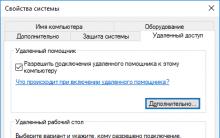




Čo znamená Index skúseností so systémom Windows?
Internetový smerovač z prenosného počítača: program mhotspot a nielen Mhotspot nedistribuuje internet
Inštalácia OS X Mavericks na prázdny pevný disk Inštalácia mac OS po výmene pevného disku
Najlepšie minimalistické témy WordPress pre firmy a blogy
Správca databázy Školenie správcu databázy